金蝶软件安装全流程指南
作为一款广泛应用于企业财务、供应链管理的专业软件,金蝶软件的安装流程直接影响后续使用体验,正确的安装方法不仅能保障软件稳定运行,还能避免因操作失误导致的数据丢失或系统冲突,以下将从环境准备到安装完成后的调试,详细讲解每一步操作要点。
**一、安装前的准备工作
1、确认系统兼容性
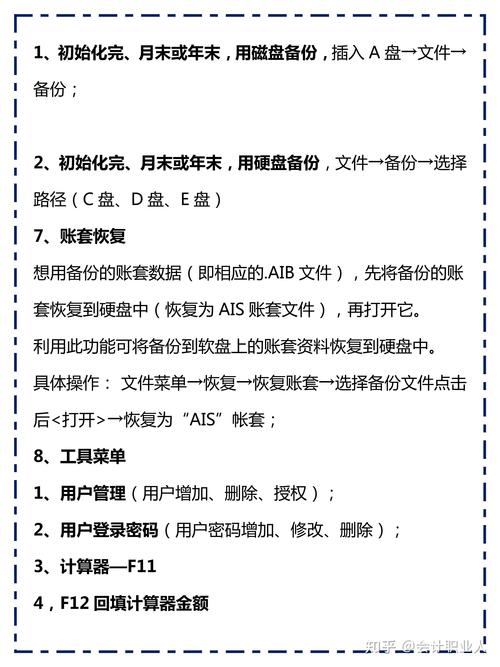
金蝶软件对操作系统有一定要求,以最新版本为例,建议使用Windows 10或Windows Server 2016及以上系统,并确保系统已安装.NET Framework 4.8运行库,若使用旧版金蝶(如KIS专业版),需兼容Windows 7系统,但需关闭自动更新以防冲突。
2、检查硬件配置
- 处理器:至少Intel i5或同级别CPU;
- 内存:8GB及以上(大型企业建议16GB);
- 硬盘空间:系统盘预留20GB,安装目录预留50GB;
- 显示器分辨率:推荐1920×1080,避免界面显示不全。
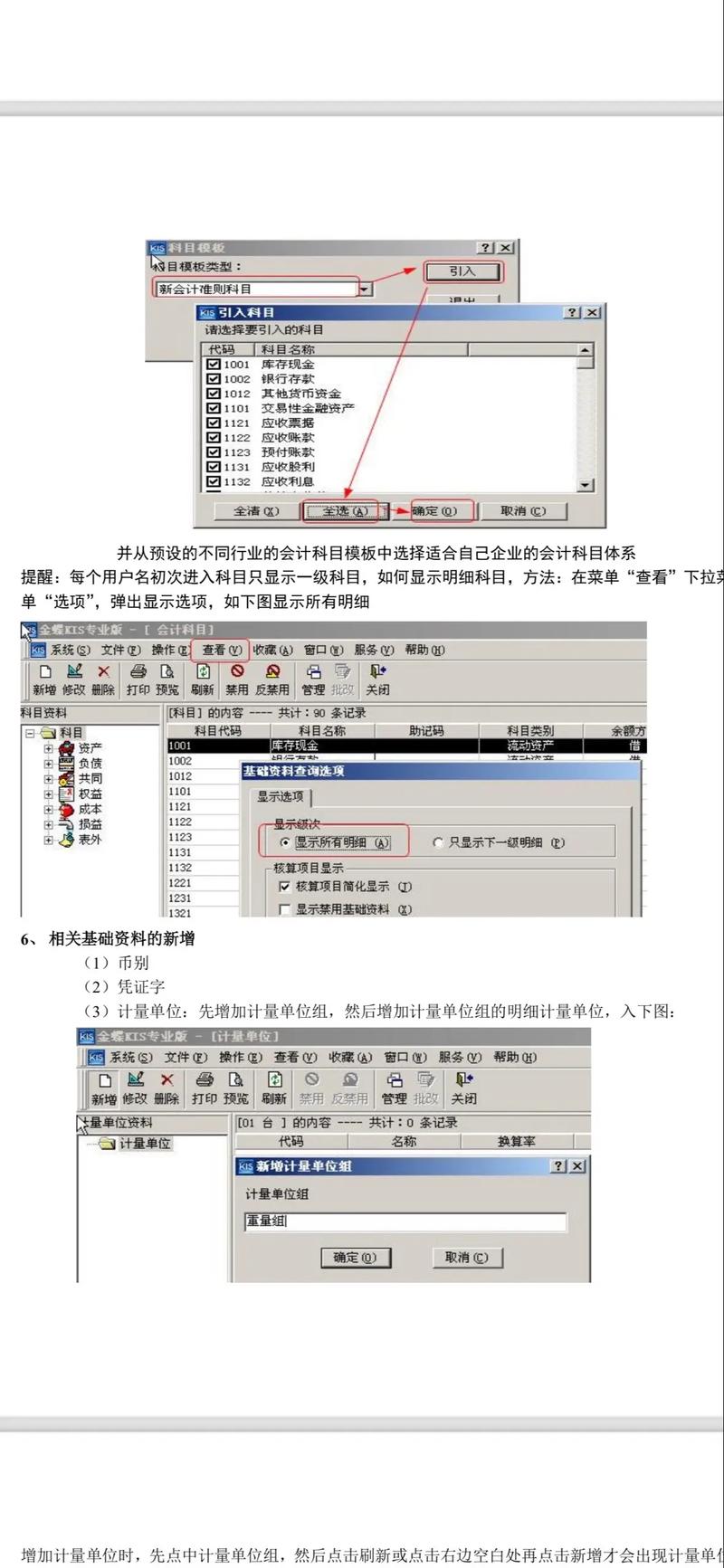
3、关闭安全软件与防火墙
部分杀毒软件可能误判金蝶安装程序为风险文件,导致安装失败,建议暂时退出360安全卫士、火绒等工具,并在控制面板中禁用Windows Defender实时防护。
**二、获取安装包与授权文件
1、官方渠道下载
访问金蝶官网(需企业账号登录),进入“下载中心”选择对应版本。
- 小微企业适用:金蝶KIS云·专业版;
- 中大型企业:金蝶云·星空(EBC)。
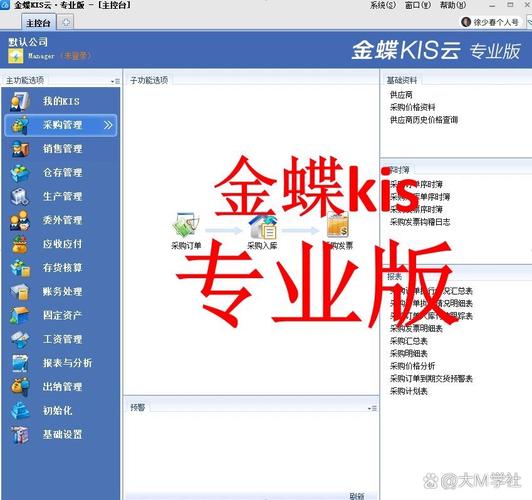
避免通过第三方平台下载,防止植入恶意代码。
2、验证安装包完整性
下载完成后,右键点击安装包选择“属性”,核对文件大小与官网标注是否一致,若使用压缩包,解压时需关闭杀毒软件,避免误删关键组件。
3、准备授权文件
购买正版后,金蝶会提供许可证文件(通常为.lic格式)和加密锁,将文件保存在非系统盘备用,加密锁需插入电脑USB接口。
**三、详细安装步骤
步骤1:启动安装程序
以管理员身份运行安装包,右键选择“以管理员身份运行”,若弹出用户账户控制提示,点击“是”允许操作。
步骤2:选择安装类型
根据需求勾选组件:
标准安装:包含核心财务模块、供应链管理,适合大多数企业;
自定义安装:可添加HR模块、BI分析等扩展功能;
服务器端安装:若部署在局域网服务器,需同时安装数据库服务(如SQL Server)。
步骤3:配置安装路径
建议将软件安装在D盘或E盘,避免占用系统盘空间,路径中不要包含中文或特殊符号(如“/”“#”),否则可能引发兼容性问题。
步骤4:数据库设置
- 若首次安装,选择“新建账套”,按向导创建数据库;
- 已有账套需迁移,选择“附加现有数据库”,并指定备份文件路径;
- 设置数据库密码时,建议使用“字母+数字+符号”组合,长度不低于10位。
步骤5:完成安装
等待进度条至100%,勾选“立即启动金蝶软件”,点击“完成”,首次启动可能较慢,需初始化运行环境。
**四、安装后必做验证
1、功能测试
进入软件后,依次检查以下模块是否正常:
- 新建账套:尝试创建一个测试账套,确认无报错;
- 凭证录入:输入模拟数据,测试保存与打印功能;
- 报表生成:运行资产负债表,验证公式计算准确性。
2、兼容性调试
- 若使用针式打印机,需在“系统设置”中调整纸张类型为“连续走纸”;
- 外接设备(如扫码枪)需安装官方驱动,并在金蝶中绑定端口号。
3、数据备份设置
进入“系统维护”-“自动备份”,设置每日下班后自动备份至云端或本地硬盘,建议保留最近7天的备份,防止意外覆盖。
**五、常见问题与解决方案
问题1:安装时提示“缺少dll文件”
原因:系统运行库不完整。
解决:下载微软常用运行库合集(Visual C++ Redistributable),或从金蝶安装包内“Support”文件夹安装补丁。
问题2:启动后界面卡顿
原因:显卡驱动未更新或分辨率不匹配。
解决:更新显卡驱动至最新版,并在显示设置中将缩放比例调整为100%。
问题3:加密锁无法识别
原因:USB接口供电不足或驱动异常。
解决:更换主机后置USB接口;从金蝶官网下载“加密锁驱动修复工具”重新注册。
观点
金蝶软件的安装流程看似复杂,实则遵循标准化操作,关键在于前期准备充分,尤其是系统环境和权限设置,对于企业用户,建议由IT部门统一部署,并在首次安装后建立操作手册,减少后续维护成本,定期检查更新补丁,不仅能修复漏洞,还可提升多终端协作效率。









评论列表 (1)
从下载到配置,全程指导,首先访问官网下载安装包;解压安装包并运行程序进行初始化设置向导操作界面选择语言等选项后继续下一步骤即可成功完成软件的初始启动和注册过程等操作流程介绍完毕之后进入正式的配置环节包括系统设置和数据备份恢复等重要内容确保用户能够顺利使用此软件进行日常工作和管理任务最终顺利完成整个系统的部署工作提升工作效率和质量保障数据安全可靠易用性高用户体验良好值得推荐!
2025年07月23日 09:52